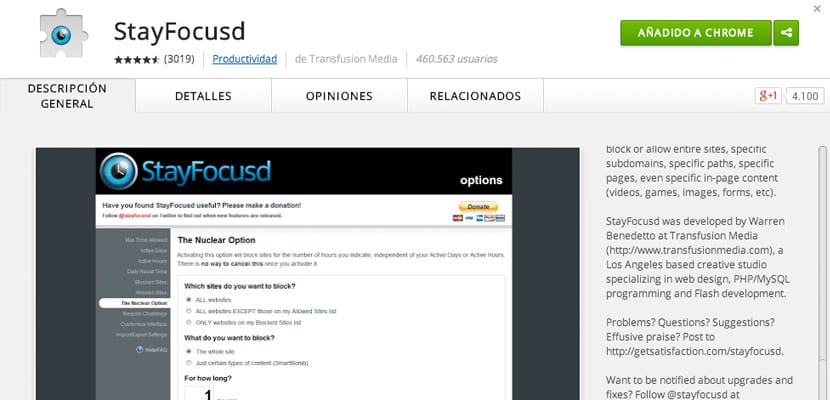
StayFocusdが行うことは、特定のWebサイトで費やすことができる時間を制限することです。 時間を無駄にするページ(ソーシャルネットワーク、電子メール、新聞など)を構成し、それらに費やすことができる最大時間を選択できます。 このようにして、インターネットをつつくのを避け、実際の仕事に集中するのが簡単になります。
460.000人以上のユーザーが使用しているGoogleChromeで利用できます。 このアプリケーションは次のように機能します。開発するタスクは、いくつかのフェーズまたはサブタスクに分割され、デフォルトでは25分続きます。 25分のサブタスクごとに、アプリケーションは5分間の短い休憩を与えます。 これはポモドーロテクニックとして知られており、それはあなたがあなたの仕事にすべての注意を集中することであり、そして最も重要なことに、あなたは計画された時間の前に仕事を終えることさえできます。
このアプリケーションのセットアップは簡単です。 Chromeにインストールしたら、ブラウザに表示されるアイコンをクリックします。 英語ですが、使い方はとても直感的です。 に行こうよ コンフィギュレーション (スペイン語の単語のみ)そして、タブで、私たちが興味を持っているものを見ることができます。 左側の列では、構成できるすべてのものがあります。
- 許可される最大時間-ブロックされた各サイトで許可される最大時間。
- アクティブ日-アプリケーションがアクティブ化される日。
- アクティブ時間-アクティブ化される時間。
- 毎日のリセット時間-タイムカウンターが0にリセットされる時間。
- ブロックされたサイト-ブロックされたWebサイト。
- 許可されたサイト-許可されたWebサイト。
- 核オプション-核オプション。
- チャレンジが必要-私たちは非常にチートであるため、このオプションが存在します。 おそらく、時間をより柔軟にするために構成を変更したいと思うでしょう。これを回避するために、アクティブ化できる難しい課題があります(ただし、アプリが教えてくれるように、不可能ではありません)。
- カスタマイズ-パーソナライズ。 ここで、表示する(または表示しない)広告を決定します。 たとえば、非アクティブ化する唯一のオプションは「StayFocusedの更新通知」(アプリのアップデートに関するニュース)。
- 設定のインポート/エクスポート-アプリケーションからデータをインポートまたはエクスポートして、データが失われないようにします。
GoogleChromeへのStayFocusdのインストール
Chromeアプリケーションカタログを入力するだけで 生産性カテゴリでStayFocusdを検索。 見つかったら、名前をクリックすると、次のカテゴリのダイアログボックスが表示されます。 概要, 詳細、など。 そのボックスの上部に、「」という青いボタンが表示されます。GoogleChromeに追加」。 そこをクリックして...そして出来上がり! すでにアプリケーションがインストールされています。 ブラウザを閉じて再度開くか、ナビゲーションバー(目時計)にアイコンが表示されるまで数分待つことができます。
StayFocusdの設定
アプリケーションを段階的に構成します。 アプリケーションアイコンをクリックすると、その小さな吹き出しの中で、次のようになります。 コンフィギュレーション.
En 許可される最大時間 ブロックするWebサイトへのアクセスを許可する分を決定します。 つまり、私たちが時間を無駄にしていることを知っているので、私たちがなりたくない場所で過ごす時間です。 デフォルトでは10分です。 私はそれらを2分に下げることにしました:私がそれらのウェブサイトを禁止するならば、それは何かのためになるでしょう。 しない?。
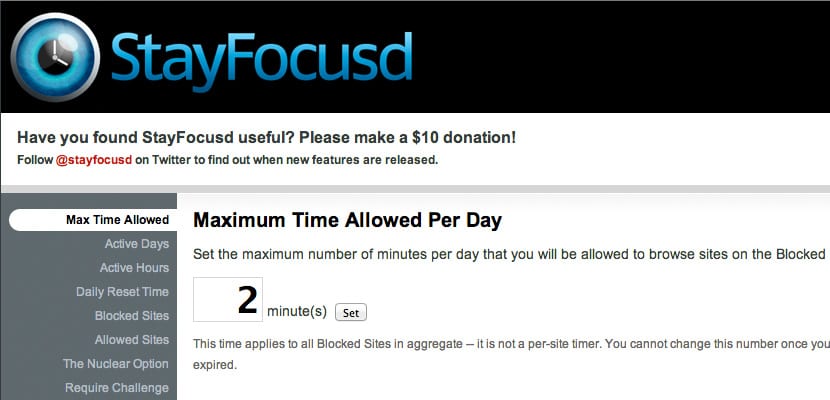
活動日。 営業日になると、土曜日のみチェックを外します(土曜日)と日曜日(日曜日).
アクティブ時間。 営業日を継続します。 ここでは、それぞれの時間の好みによって異なります。 私の場合、午前8時30分から午後17時30分までです。 はい、あなたは9時間見ています...しかし、実際には私が食べるために8時間停止するので、真実はそれがXNUMX時間であるということです。
毎日のリセット時間。 夜12時が良いオプションだと思います:00:XNUMXPM。
ブロックされたサイト。 問題の核心に取り掛かりましょう。 私をより非生産的にしているのは、多くの人に起こると思うソーシャルネットワークです。 そこで、Facebook、Twitter、Pinterest、そして私が最も訪問した新聞などの「ブラックリスト」ページに含めることにしました。 これは、仕事にインターネットが必要な場合に備えてです。 あなたがデザインしようとしているなら、抜本的な対策(そして確かに非常に効果的)はすべてのウェブサイトをブロックすることでしょう。 後でその方法を説明します。
許可されたサイト。 はいまたははいを入力する必要があるサイト。 私の場合、メール。
核オプション。 すべてのウェブサイトをブロックすることについて私が言ったことを覚えていますか? これはオプションです。 すべてのウェブサイトをブロックできます。マークを付けたウェブサイトのみを許可できます 許可されたサイト または単にリストにあるものをブロックします ブロックされたサイト。 しかし、それだけではありません。ブロックしたいものを決定し続けることができます。 サイト全体サイト全体)または特定の種類のコンテンツ(特定の種類のコンテンツのみ)、この構成を開始する時間とスケジュール(たった今-今、 許可された最大時間が超過したとき-最大許容時間がなくなると、 特定の時間に-特定の時間に)。
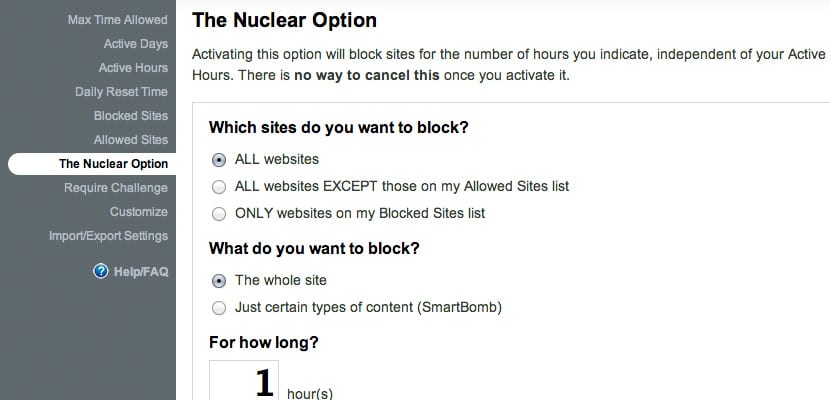
最後に、チャレンジオプションをスキップし(今のところはありません、ありがとう)、最後の構成はセクションに焦点を当てています カスタマイズ、アプリの更新に関するニュースを無効にします。 賢い!
Google Chromeを使用しなかった場合は、bytesignals.com / stayfocusedにアクセスしてコンピューターにダウンロードすることもできます。